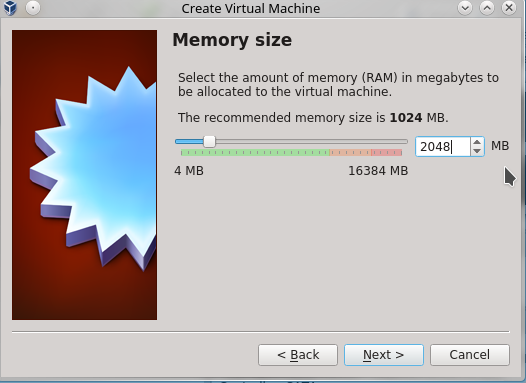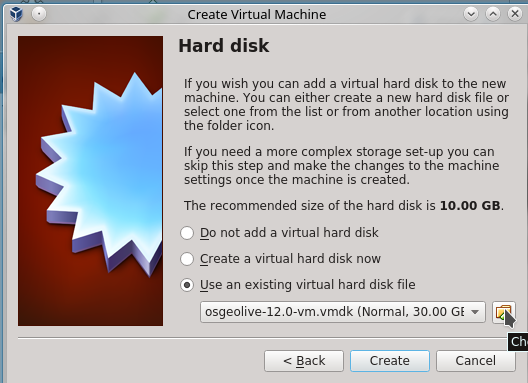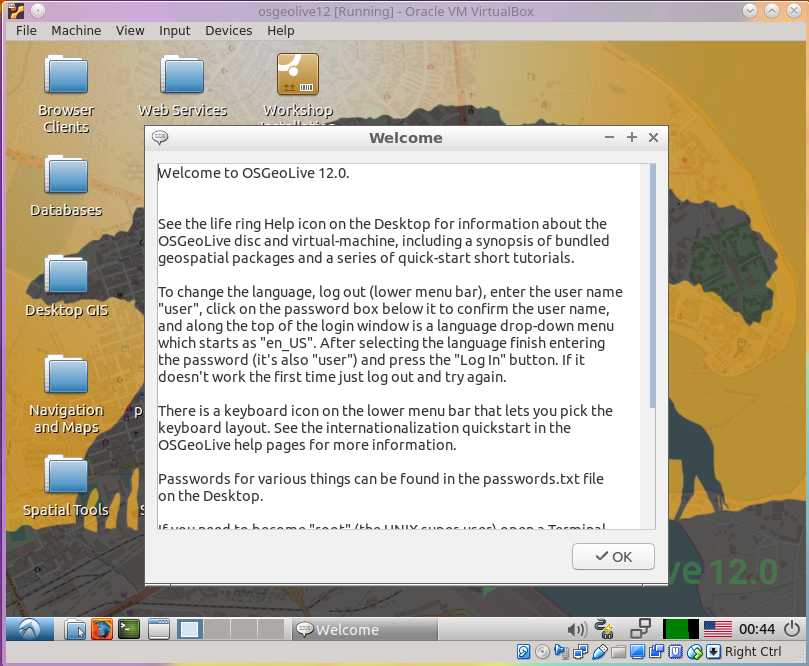-
Chapters
- 1. 序章
- 2. ワークショップについて
- 3. インストール
- 4. Prepare Data
- 5. pgRouting Algorithms
- 6. Advanced Routing Queries
- 7. Writing a SQL Stored Procedures
- 8. Writing a pl/pgsql Stored Procedures
- 9. Using Qgis
- 10. WMS server with GeoServer
- 11. OpenLayers Based Routing Interface
- 12. Create a Network Topology
- 13. Appendix: Workshop Solutions
- 14. Appendix: Installation
- 15. Appendix: osm2pgrouting Import Tool
- Page
- « 2. ワークショップについて
- 4. Prepare Data »
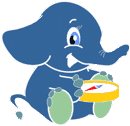 Workshop FOSS4G Dar Es Salaam
Workshop FOSS4G Dar Es Salaam